Come configurare le impostazioni MC-LAG sugli switch QNAP per Elevata disponibilità?
Prodotti Applicabili
Hardware
- QSW-M7308R-4X
- QSW-M3224-24T
Software
- QSS Pro 4.1 e versioni successive
Dettagli
L'aggregazione di collegamenti multichassis (MC-LAG) consente a due switch di operare come un unico switch logico. Utilizza un collegamento peer tra gli switch per coordinare il traffico e i gruppi di aggregazione di collegamenti (LAG) per combinare più porte fisiche per ridondanza e condivisione del carico.
Per i dispositivi NAS, MC-LAG consente connessioni a entrambi gli switch mantenendo un unico collegamento aggregato. Questo fornisce ridondanza (le connessioni rimangono attive se uno switch si guasta), maggiore larghezza di banda (più porte NAS aggregate tra gli switch) e Bilanciamento di carico su tutte le porte membri, garantendo un accesso Archiviazione resiliente e ad alte prestazioni.
Procedura
A. Configurare i gruppi LAG
- Accedi al sistema dello switch.
- Vai aFunzionalità L2>Aggregazione di Collegamenti.
- Identifica un gruppo.
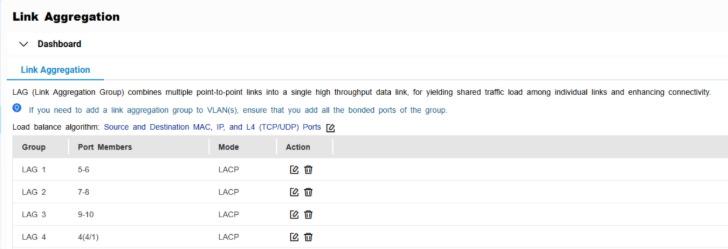
- Fai clic su
 .
.
La finestra Modifica Gruppo appare. - Configura le impostazioni del gruppo.
Impostazione Descrizione Modalità Controlla la modalità di aggregazione dei collegamenti per il gruppo.
Seleziona LACP per garantire la negoziazione automatica e Failover per un'operazione MC-LAG stabile.Configurazione della Porta Specifica quali porte sono incluse nel gruppo NotaAssicurarsi di configurare le stesse impostazioni per tutte le porte membri in un LAG. - Fai clic su Salva.NotaAssicurati che gli stessi LAG siano configurati su entrambi gli switch.
B. Configurare le impostazioni MC-LAG
- Accedi al sistema dello switch.
- Fai clic suMC-LAG.
- Fai clic su Impostazioni.
La finestra Impostazioni MC-LAG appare.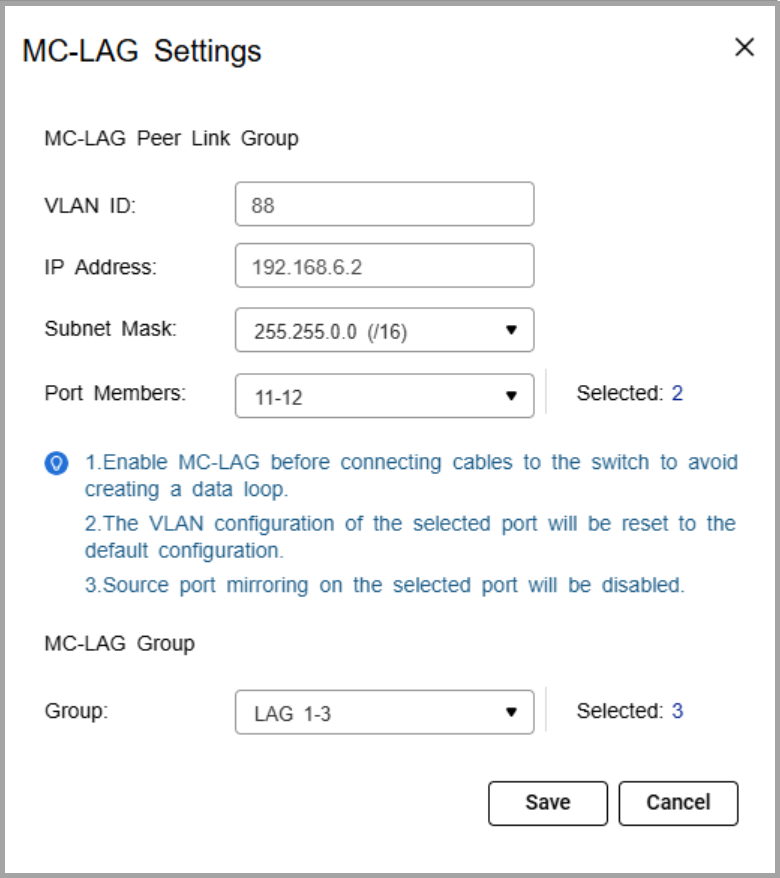
- Specificare l'ID VLAN.
Utilizzare la stessa VLAN su entrambi gli switch. Questa VLAN è riservata per il collegamento peer. - Specificare l'indirizzo IP per la comunicazione del protocollo di controllo inter-chassis (ICCP).
Assegnare l'indirizzo IP del collegamento peer all'interno della stessa subnet dell'altro switch, utilizzando una VLAN diversa dalla VLAN 1. - Specificare la maschera di sottorete IP.
La maschera di sottorete deve corrispondere su entrambi gli switch. - Selezionare una o più porte membro.
Assegnare almeno due porte per la ridondanza. - Selezionare uno o più gruppi di aggregazione di collegamenti (gruppo MC-LAG).NotaUtilizzare i LAG creati in precedenza e assicurarsi che gli stessi ID LAG siano configurati su entrambi gli switch.
- Fare clic su Salva.
Lo switch salva la configurazione MC-LAG. - Nella pagina MC-LAG, fare clic su Abilita.
Lo switch abilita MC-LAG. - Configurare le impostazioni MC-LAG sullo switch peer.
- Riavviare entrambi gli switch.
C. Verificare la configurazione
- Controllare lo stato MC-LAG nella pagina delle impostazioni.
- Verificare che il collegamento peer e le porte membro siano attive.
Guida alla connessione
- Abilitare Trunking di porta sul NAS QNAP.
Per i dettagli, vedere "Configurazione delle impostazioni di Trunking di porta" nel Guida utente QTS o Guida utente QuTS hero. - Collegare ciascuna porta di rete NAS alle porte dello switch che sono membri dello stesso ID LAG su entrambi gli switch.
Se il gruppo trunk NAS è assegnato a LAG 1, la porta NAS 1 può connettersi a una porta membro LAG 1 sullo switch A, e la porta NAS 2 può connettersi a una porta membro LAG 1 sullo switch B.NotaLe porte NAS nel trunk possono connettersi allo stesso switch o essere divise tra i due switch peer MC-LAG. In entrambi i casi, le porte devono appartenere allo stesso ID LAG - Verificare la connessione.
- Sul NAS, confermare che il gruppo Trunking di porta mostri tutte le porte membro come attive.
- Sugli switch, verificare che la connessione LAG assegnata sia attiva e monitori il traffico.
Esempio di topologia
Due switch sono configurati in un MC-LAG Cluster, permettendo loro di operare come un unico switch logico. Gli switch coordinano il traffico su un collegamento peer e utilizzano gruppi di aggregazione di link (LAG) per combinare più porte fisiche per ridondanza e condivisione del carico.
Molti dispositivi NAS possono connettersi al Cluster utilizzando l'aggregazione di link. Ogni NAS può distribuire le sue porte di rete su entrambi gli switch. Ad esempio, una porta NAS può connettersi allo switch A e un'altra porta può connettersi allo switch B, mantenendo comunque una connessione aggregata unica.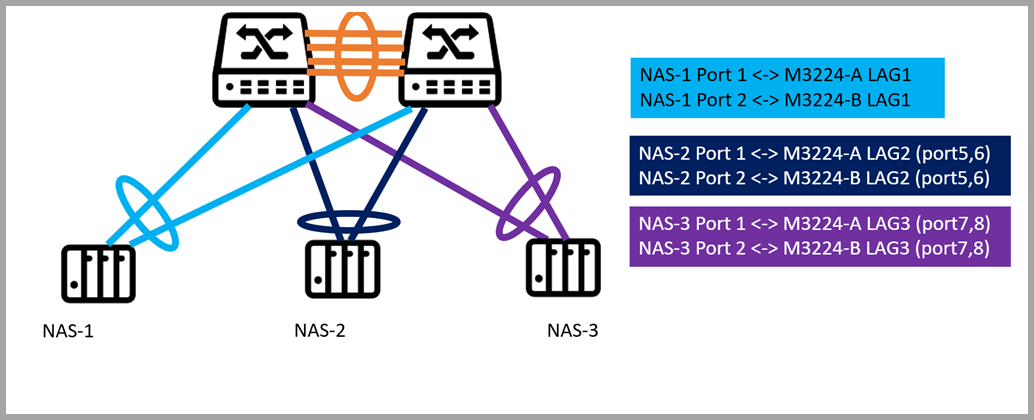
Ogni NAS è collegato a due switch (QSW-M3224-A e QSW-M3224-B) utilizzando Trunking di porta. Le connessioni sono raggruppate tramite aggregazione dinamica di link (LAG) come segue:
- NAS-1 -> LAG1: Porte 1 e 2 su entrambi gli switch
- NAS-2 -> LAG2: Porte 5 e 6 su entrambi gli switch
- NAS-3 -> LAG3: Porte 7 e 8 su entrambi gli switch
Dal punto di vista della rete, il MC-LAG Cluster garantisce che se uno switch o una singola porta fallisce, il NAS continui a comunicare attraverso lo switch rimanente, fornendo accesso ininterrotto a Archiviazione. Il traffico è automaticamente bilanciato su tutte le porte membri del LAG, massimizzando Throughput ed evitando colli di bottiglia.
Per gli utenti NAS, questa configurazione semplifica la gestione della rete, migliora le prestazioni e fornisce un accesso resiliente e ad alta disponibilità a Archiviazione senza richiedere una complessa configurazione di Failover.





